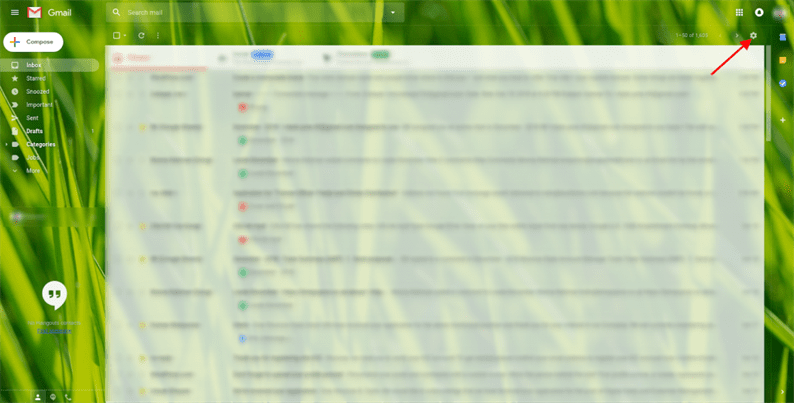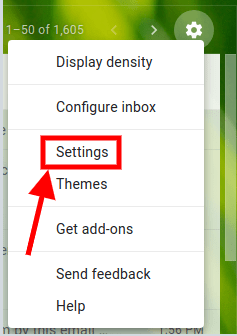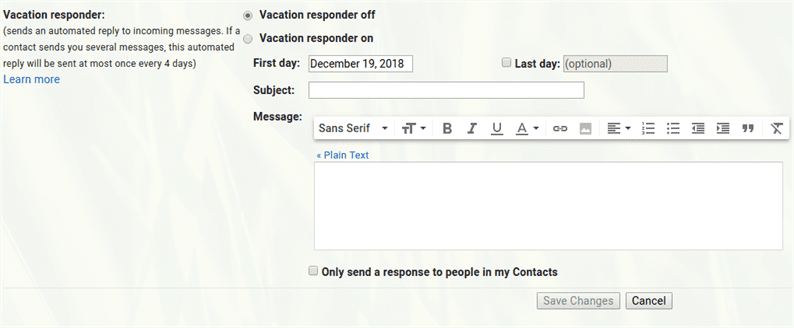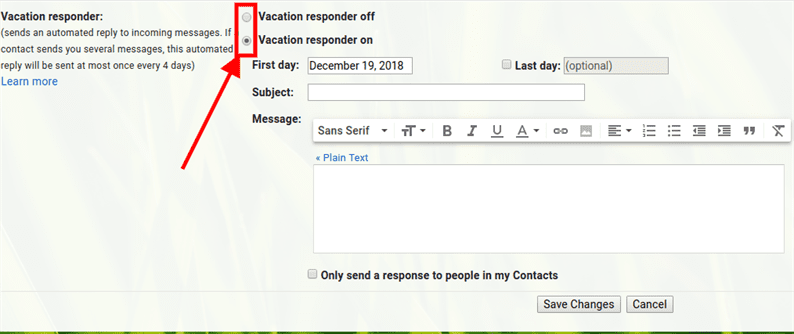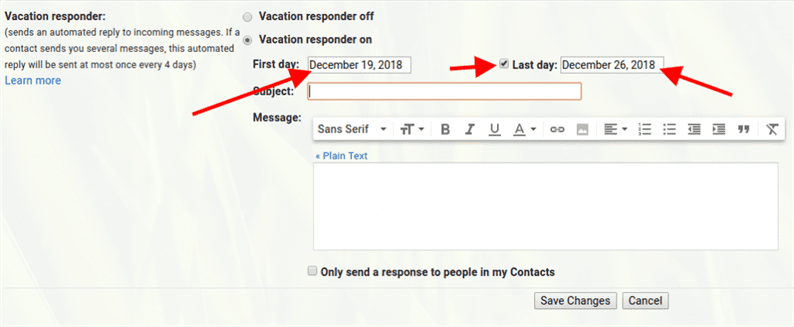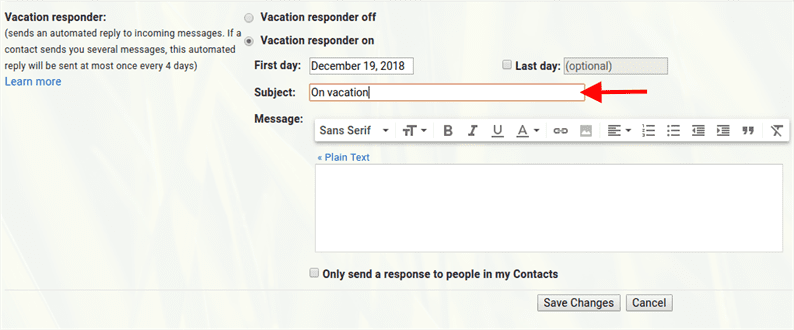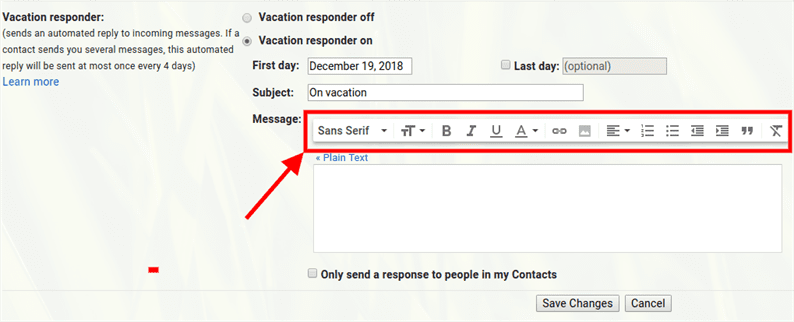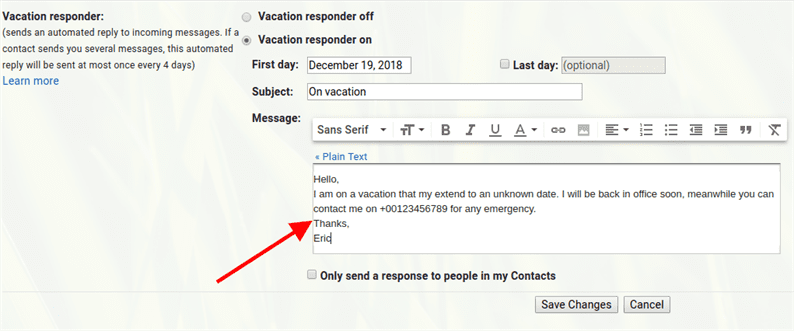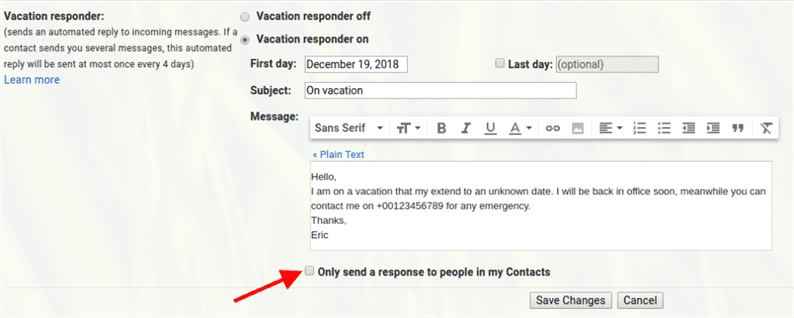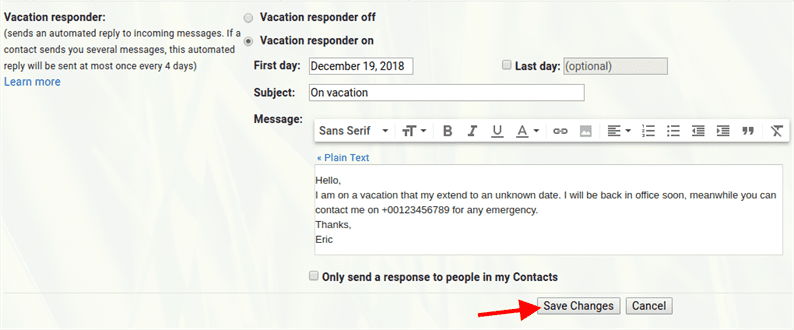Kuidas seadistada Gmailis puhkuseposti
Gmail on Google’i juurutatud postiteenus, mida kasutatakse laialdaselt kogu maailmas. Enamik ametlikku ja juhuslikku suhtlust juhitakse tänapäeval e-posti teenusega ja Gmail on meiliteenuse osas esirinnas. Viisakuse märgiks lisavad paljud meist automaatse vastuse võimaluse, kui oleme ära, ehk puhkuseposti. Siin on juhised automaatse puhkusemeili vastuse lisamiseks oma Gmaili kontole.
1 samm: logige sisse oma Gmaili kontole ja klõpsake ikooni Seaded.
2 samm: näete menüüsid. Klõpsake nuppu Seaded.
3 samm: näete seadeid, kerige alla. Siit leiate jaotise Puhkusevastaja.
4 samm: saate oma valikul vastaja sisse/välja lülitada.
5 samm: valige kuupäev. Esimene päev on automaatse vastamise alguskuupäev ja viimane päev on päev, mille soovite valida vastuse viimaseks kuupäevaks, millal tagasi tulete. Linnuke võimaldab valida viimase kuupäeva.
6 samm: sisestage soovitud teema.
7 samm: sellel ribal saate muuta keha stiile.
8 samm: lisage keha, mille soovite, et süsteem teie nimel saadaks.
9 samm: linnuke võimaldab süsteemil saata vastuseid ainult teie kontaktidele.
Lõpuks klõpsake nuppu Salvesta muudatused ja saate puhkusele minna!